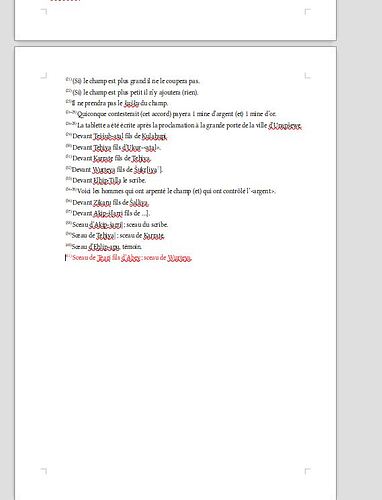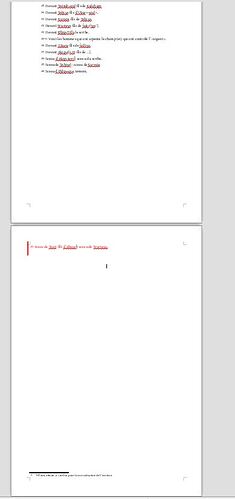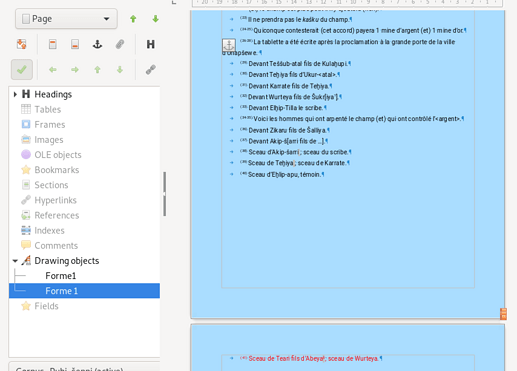Bonjour,
Certaines de mes notes de bas de page forcent la ligne concernée, ainsi que la note elle-même, à la page suivante.
J’ai eu beau essayer une infinité de bidouillage, je ne parviens pas à corriger ce problème qui me fait perdre trop de temps. Je ne comprends pas quels sont les critères qui entraînent ce changement, car la plupart des notes ne posent aucun problème.
Je joins mon fichier afin de facilité la compréhension du problème.
Je suis sous libre office 7.3.1.3 (x64) - Windows 10
Corpus_Puḫi-šenni.odt (32.0 KB)
Merci d’avance.